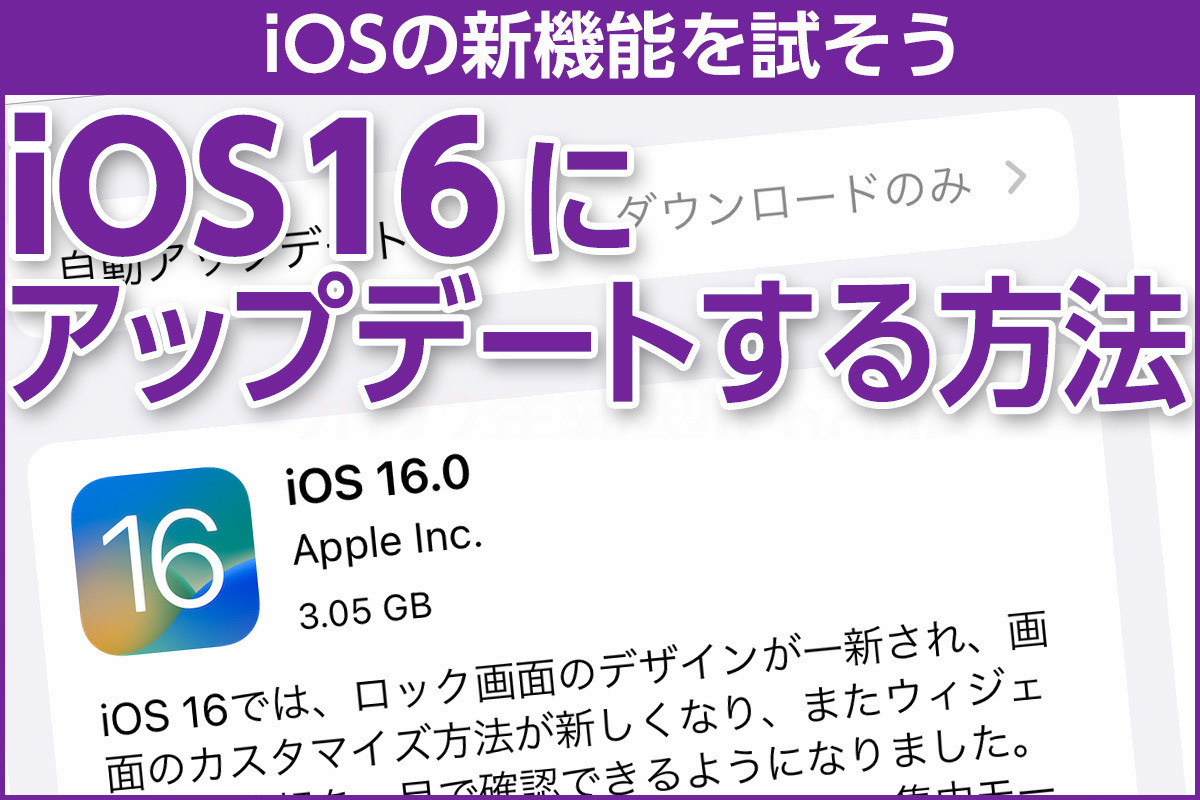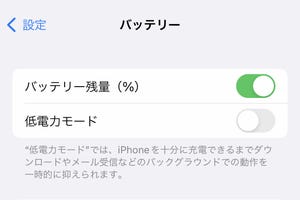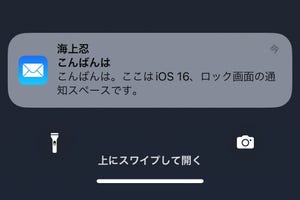インストールしたアプリが増えれば、ホーム画面のページ数も増えるもの。フォルダやAppライブラリをうまく活用しているかどうかにもよりますが、10ページ以上あるというiPhoneユーザは少なくないはずです。
だからiOS 14のとき導入された「スピードスクラブ」は多くのユーザに歓迎されました。ホーム画面下部・ドック領域上のドットを左右にスライドすれば高速にページ切り替えできるというこの機能、ドットで作成済ページ数と現在位置(表示中のページ)を意味することもあり、ホーム画面の操作には欠かせない存在です。
しかし、iOS 16ではドットがあった場所に「検索」の文字が。親指が届く位置にSpotlight検索を呼び出すためのボタンを配置し、アプリやファイルなどを探しやすいようデザインが変更されたのです。検索ボタンを左右へスライドすれば、従来どおりスピードスクラブの機能は利用できますが、どれだけページ数があるのか、現在位置はどこなのかは確認しにくくなりました。
これまでどおりスピードスクラブを使いたいというユーザは、「設定」→「ホーム画面」にある「ホーム画面に表示」スイッチをオフにすることで、Spotlight検索ボタンを無効化できます。検索ボタンが表示されなくなると、iOS 15までと同様にドットが常時表示されるようになり、ドットを見れば現在位置も確認できます。
この設定に変更しても、ホーム画面中ほどを下方向へフリックすればSpotlight検索を呼び出せるので、機能的な制約はありません。親指でSpotlightを呼び出すことはない、使い慣れた設定がなにより、という場合にお勧めの設定ですよ。